**Dies ist eine alte Version des Dokuments!**
Inhaltsverzeichnis
Track and Field 3: Netzwerk
Beim Einsatz im Netzwerk - also mit mehreren Rechnern, die auf die gleiche Datenbank zugreifen - unterscheidet sich Track and Field 3 deutlich von den Vorgängerversionen!
Bitte beachten Sie, dass die gemeinsame Nutzung der Wettkampf-Datenbank-Datei (also der .sdf Datei auf dem „Server“) über das Windows-Dateisystem NICHT möglich ist und die Datenbank zerstören kann!
— Dirk Wagner 24.04.2015 20:30
Das Netzwerk
Die wichtigste Voraussetzung für den Betrieb von TAF 3 im Netzwerk ist natürlich eine funktionierendes Netzwerk.
D.h. alle Rechner im NEtzwerk sollten nicht nur physikalisch miteinander verbunden sein (d.h. in der Regel per LAN oder WLAN am selben Switch hängen), sondern sich auch logisch im gleichen Netz befinden.
Am einfachsten stellt man das sicher, in dem die Rechner so eingerichtet sind, dass sie ihre IP-Adresse per DHCP beziehen UND dass im Netz ein entsprechend konfigurierter DHCP-Server vorhanden ist.
Dies kann z.B. eine Fritz!box oder ein anderer DSL-Router sein.
Richtig konfiguriert ist das Netzwerk, wenn am Ende alle Rechner eine IP-Adresse im gleichen Subnetz haben und sich untereinander „sehen“ können. D.h., wenn ein Ping jeden anderen Rechner erreicht.
Steht kein DHCP-Server zur Verfügung, so muss die IP-Adresse händisch eingerichtet werden.
Auch hier muss bei allen Rechnern das Subnetz und die Subnetzmaske übereinstimmen.
Liveserver
Den „Liveserver“ gab es auch schon unter T&F 2.5 und früher. Doch war er dort eher was für Power-User und für Großveranstaltungen, auf denen TV-Produktion und Sprecherinfosystem zum Einsatz kamen.
Unter Track and Field 3 ist der Liveserver integraler Bestandteil der Programms. Er wird benötigt, damit sich Client-PCs mit der Datenbank auf dem Server verbinden können und Daten mit dieser austauschen können.
Dabei spielt es keine Rolle, ob der Client nun als Timing-Client an der Zeitnahme, als Technical-Client im Infield, an der Meldestelle oder als Dateneingabe-PC im Wettkampfbüro eingesetzt wird.
Auch wenn Sie „nur“ mit 2 PC im Wettkampfbüro arbeiten, muss auf einem davon der Liveserver laufen.
— Dirk Wagner 24.04.2015 20:33
Liveserver starten
Um den Liveserver zu starten, öffnen Sie die Wettkampfdatenbank auf dem entsprechenden PC.
Bitte beachten Sie, dass sich die Datenbankdatei direkt auf der Festplatte dieses Rechners befinden sollte. Ein Zugriff über das Netzwerk, wie z.B. auf ein NAS, ist zwar möglich - es ist aber im deutlichen Perfomanceeinbußen zu rechnen. Dieses Vorgehen wird von uns nicht empfohlen!
Anschließend öffnen Sie im Menü Extras den Unterpunkt Netzwerk und klicken Sie dort auf „Start Liveserver“.
— Dirk Wagner 24.04.2015 20:35
Mit dem Liveserver verbinden
Wenn Sie nun einen Client-PC starten, bekommen Sie die Mitteilung, dass ein Liveserver gefunden wurde und Sie werden gefragt, ob und wie Sie sich mit diesem verbinden möchten.
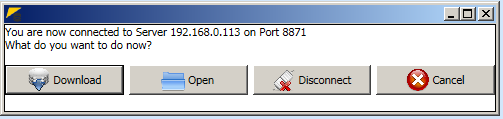
Bei der ersten Verbindung ist es sinnvoll, die Datenbank vom Server herunterzuladen. Wählen Sie ein lokales Verzeichnis auf dem Client-PC aus, in dem Sie die Datenbank hineinkopieren möchten. Vergeben Sie einen neuen Namen (z.B. 150424ClientDB.sdf).
Im Moment empfehlen wir dieses Verfahren auch, wenn die Verbindung neu hergestellt werden muss. In Zukunft sollte es aber reichen, wenn man die lokal gespeicherte Datenbank am Client öffnet.
Nachdem die Datenbank kopiert wurde, öffnet Track & Field diese und Sie sind mit dem Liveserver verbunden.
Am Client zeigt ein farbiges Symbol unten rechts den Status der Verbindung. Rot bedeutet keine Verbindung, grün Verbindung ist aufgebaut.
Am Liveserver sehen sie für jeden verbundenen Client ein größeres Statusfeld, das entprechend des aktuellen Status die Farbe ändert.
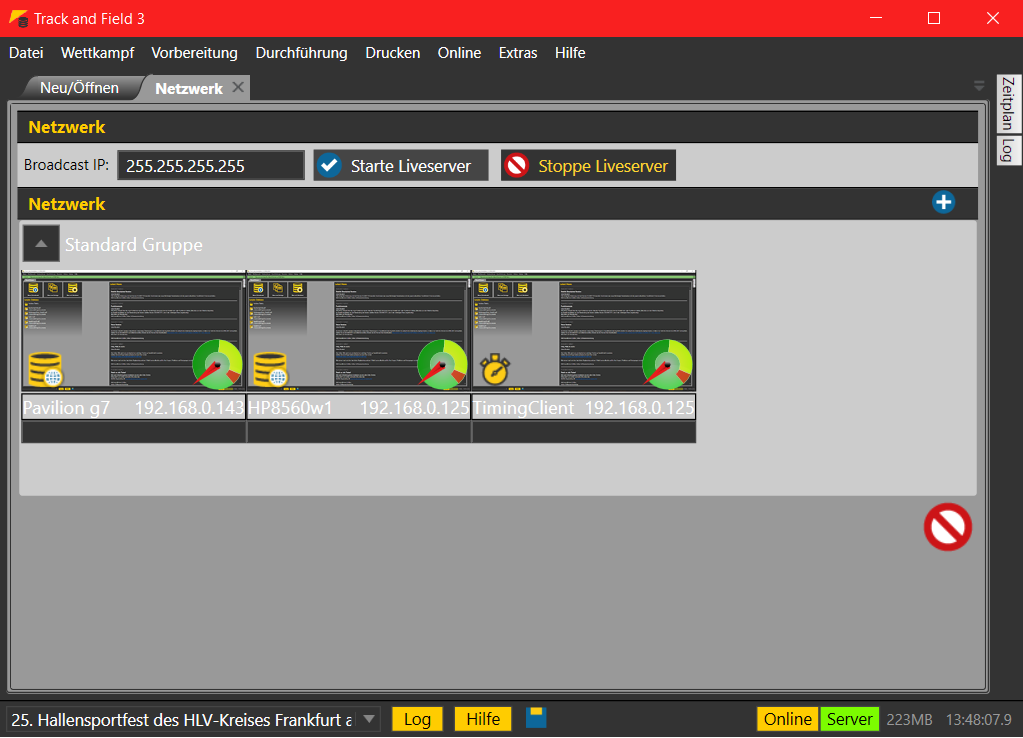 — Dirk Wagner 23.12.2016 13:36
— Dirk Wagner 23.12.2016 13:36
Was tun bei Problemen
Eine mögliche Ursache für Probleme stellt eine (falsch konfigurierte) Firewall dar.
Beim ersten Start eines der zu TAF 3 gehörenden Programm erscheint normalerweise ein Hinweis der Firewall mit der Frage, wie vorgegangen werden soll. Wird der Rechner mit TAF in verschiedenen Installationen eingesetzt, ist es sinnvoll, den Zugriff auf TAF für alle Netze, privat und öffentlich, freizugeben.
Eine weitere Möglichkeit, Verbindungsfehler einzugrenzen ist, die Broadcast IP auf das aktuelle Subnetz einzuschränken. Insbesondere, wenn der Server über eine zweite Netzwerkkarte oder z.B. einen UMTS-Stick mit dem Internet verbunden ist, kann das hilfreich sein.
Die standardmäßig vorgegebene IP 255.255.255.255 (sende Broadcast an ALLE) ändert mann dann auf das eigene Subnetz. Wenn also die Rechner Adressen in der Form 192.168.2.x bekommen, wäre die passende Broadcast-IP 192.168.2.255.
